windowsxp系统怎么调节屏幕亮度 Windows XP系统如何调节屏幕亮度
Windows XP系统作为一款经典的操作系统,拥有着广泛的用户群体,在日常使用中我们经常会遇到需要调节屏幕亮度的情况。调节屏幕亮度不仅能够增强图像的清晰度和色彩的真实度,还能够节省电量,减少眼睛疲劳。如何在Windows XP系统中进行屏幕亮度的调节呢?本文将详细介绍Windows XP系统调节屏幕亮度的方法,帮助读者轻松掌握这一技巧。无论是日常办公还是娱乐游戏,都能够通过调节屏幕亮度,获得更好的使用体验。接下来我们一起来了解具体的操作步骤吧。
具体方法:
1.如果是笔记本电脑的话,可以按FN键+F7或F8键,不同品牌电脑框亮度组合键不同,最好事先上网搜一下。

2.按键如果不是很好用的话,就是用系统一步一步的调节就可以了。点击开始,选择控制面板
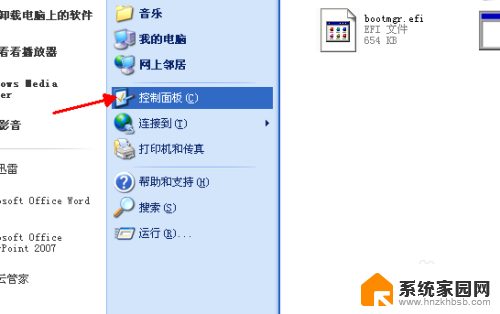
3.在控制面板里面,选择第一个,就是【外观和主题】,如图所示
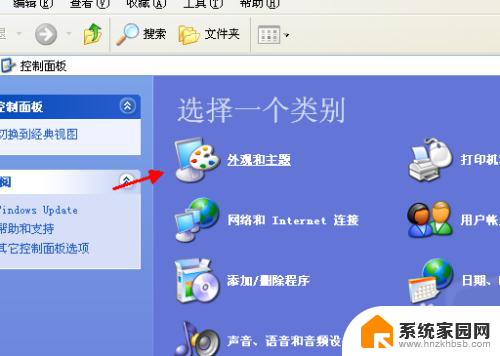
4.打开外观和主题页面以后在中间偏下面的位置选择【显示】,如图所示
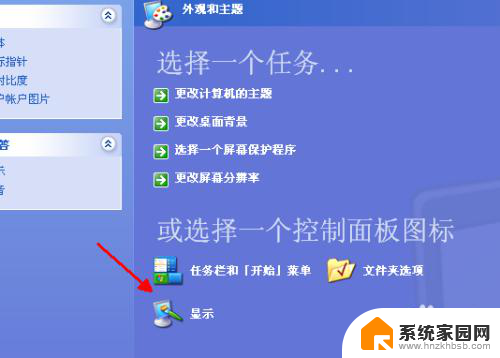
5.然后再显示窗口里面切换到【设置】选项卡,在下方的应用上方选择点击【高级】,如图所示
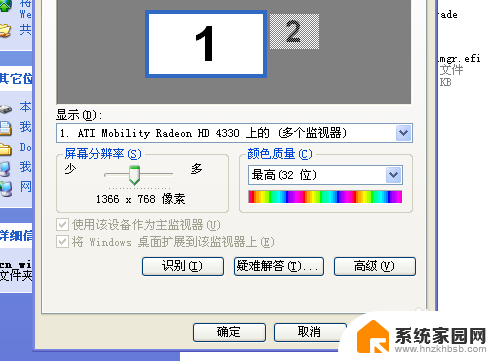
6.弹出高级设置窗口,选择TM control center,其实就是显卡控制中心,不同的电脑显卡不一样,这里显示不一样

7.接着选择【ATI CATALYST CONTROL CENTER】,稍等一会儿,会弹出显卡控制中心的设置窗口。第一次打开的话,略显得慢一些
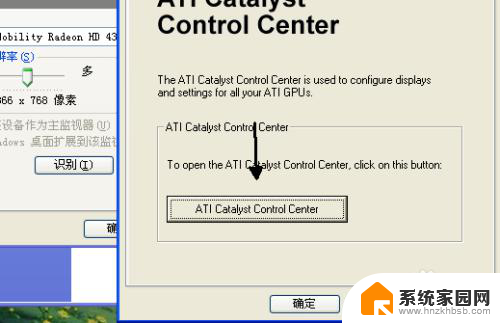
8.在显卡设置中心里面找到颜色调整,将亮度和对比度都降低。分别设置为-100和0,最后不要忘记点击应用使设置生效

以上就是Windows XP系统如何调节屏幕亮度的全部内容,对于不清楚的用户,可以参考以上步骤进行操作,希望能够对大家有所帮助。
windowsxp系统怎么调节屏幕亮度 Windows XP系统如何调节屏幕亮度相关教程
- win8电脑屏幕亮度怎么调节 win8系统调节屏幕亮度的快捷键
- 苹果屏幕亮度调节 如何在苹果电脑上调节屏幕亮度
- 怎样调笔记本电脑屏幕亮度调节 笔记本电脑屏幕亮度调节
- 联想台式机怎么调节亮度 联想电脑屏幕亮度调节方法
- 怎么调节亮度手机 手机屏幕亮度的手动调节步骤
- 如何调节联想电脑的亮度 联想电脑屏幕亮度调节方法
- 笔记本电脑屏幕亮度怎样调节 笔记本电脑亮度调节方法
- 怎么将电脑屏幕调亮 电脑屏幕亮度调节方法
- 联想笔记本电脑怎么调整亮度 如何调节联想电脑屏幕亮度
- 联想电脑调节亮度 联想电脑屏幕亮度调节方法
- 台式电脑连接hdmi 电脑连接显示器的HDMI线怎么插
- 电脑微信怎么在手机上退出登录 手机怎么退出电脑上的微信登录
- 打开检查作业 如何使用微信小程序检查作业
- 电脑突然要求激活windows 如何解决电脑激活Windows问题
- 电脑输入密码提示错误 电脑密码输入正确却提示密码错误
- 电脑哪个键关机 电脑关机的简便方法是什么
电脑教程推荐